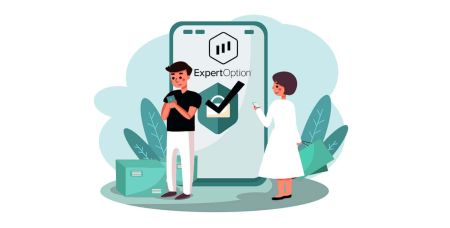Jinsi ya Kuingia na Kuthibitisha Akaunti katika ExpertOption
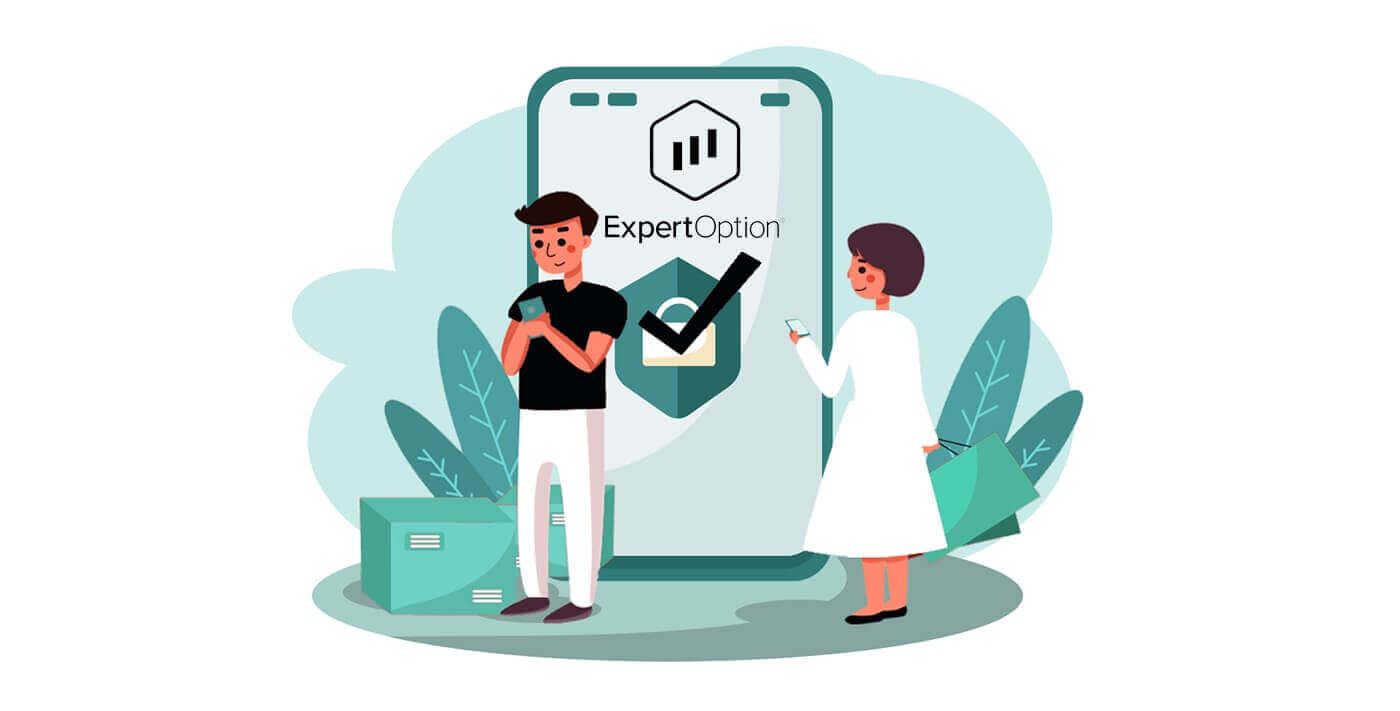
Jinsi ya Kuingia kwa ExpertOption
Jinsi ya Kuingia kwenye akaunti ya ExpertOption?
- Nenda kwenye Programu ya ExpertOption ya simu au Tovuti .
- Bonyeza "Ingia".
- Ingiza barua pepe yako na nenosiri.
- Bonyeza kitufe cha bluu "Ingia".
- Ikiwa umesahau barua pepe yako, unaweza kuingia kwa kutumia "Google" au "Facebook".
- Ikiwa umesahau nenosiri, bonyeza "Umesahau Nenosiri".
Bofya "Ingia", fomu ya kuingia itaonekana.
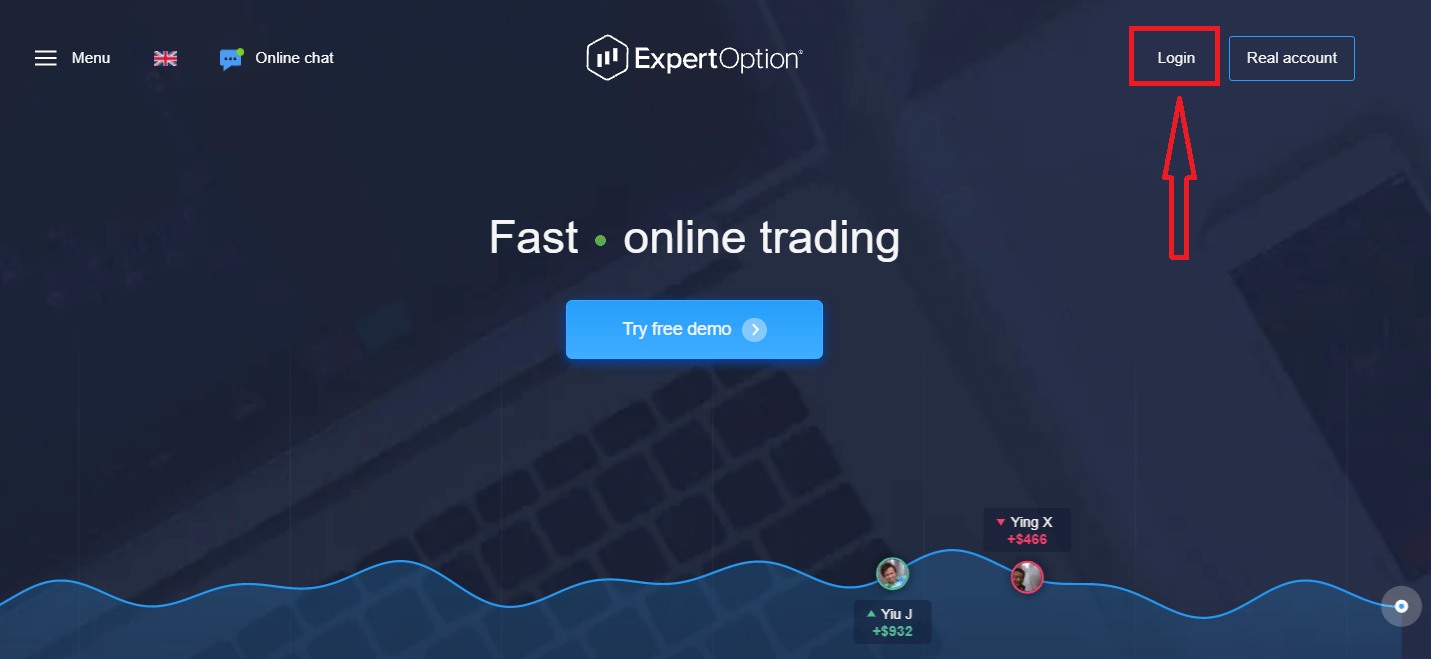
Ingiza anwani yako ya barua pepe na nenosiri ulilosajili ili kuingia katika akaunti yako na ubofye kitufe cha "Ingia"
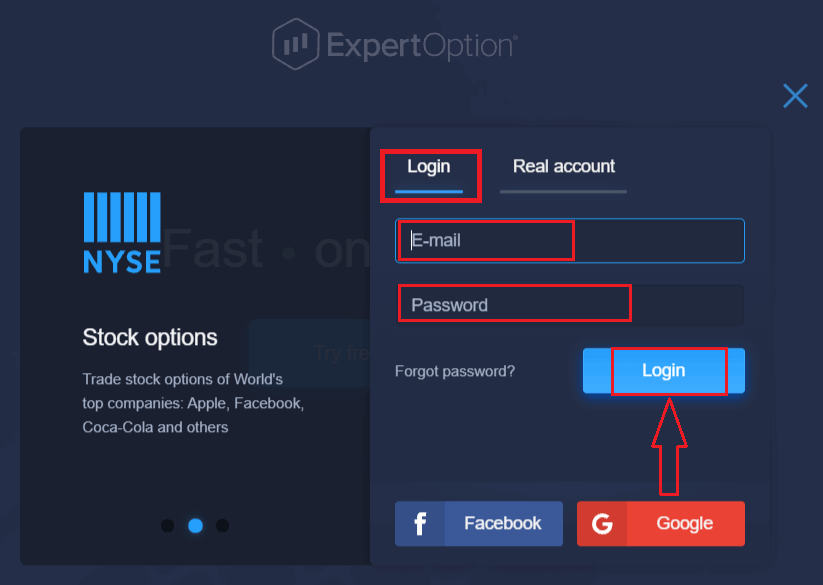
Baada ya kuingia kwa mafanikio, utaona ukurasa wa Amana kama hapa chini. Ili kuanza biashara ya Moja kwa moja lazima uwekeze kwenye akaunti yako (Kiwango cha chini cha amana ni 10 USD).
Jinsi ya kuweka Amana katika ExpertOption
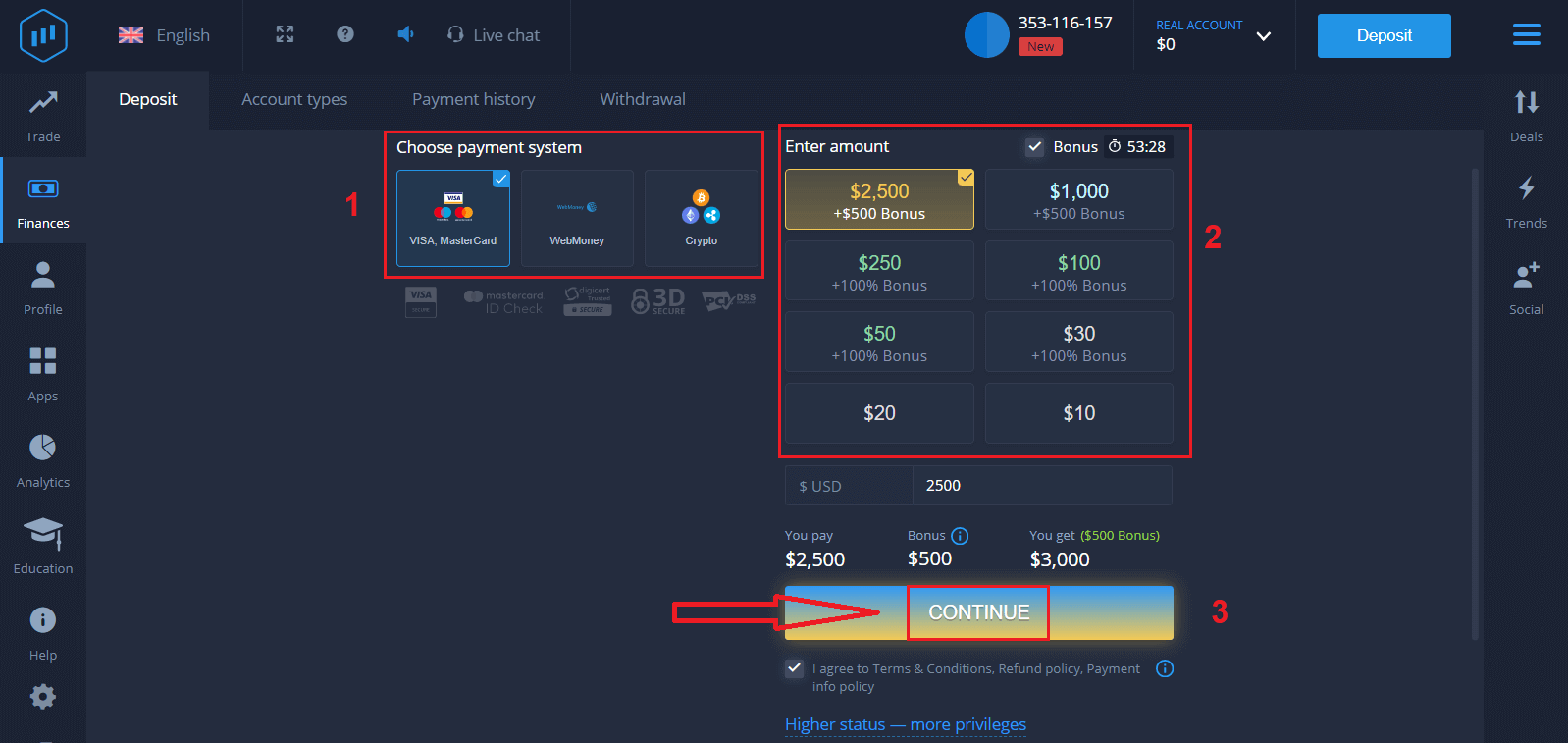
Ingiza data ya kadi na ubofye "Ongeza pesa ..."
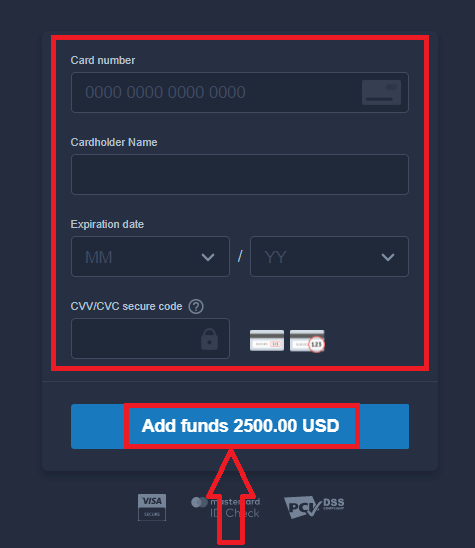
Sasa unaweza kufanya biashara kwenye akaunti halisi baada ya kuweka kwa mafanikio.
Ikiwa ungependa kutumia Akaunti ya Onyesho, bofya "REAL ACCOUNT" na uchague "DEMO ACCOUNT" ili kuanza kufanya biashara na $10,000 katika Akaunti ya Onyesho. Akaunti ya onyesho ni zana ya wewe kufahamiana na jukwaa, fanya mazoezi ya ustadi wako wa kufanya biashara kwenye mali tofauti na ujaribu mbinu mpya kwenye chati ya wakati halisi bila hatari.
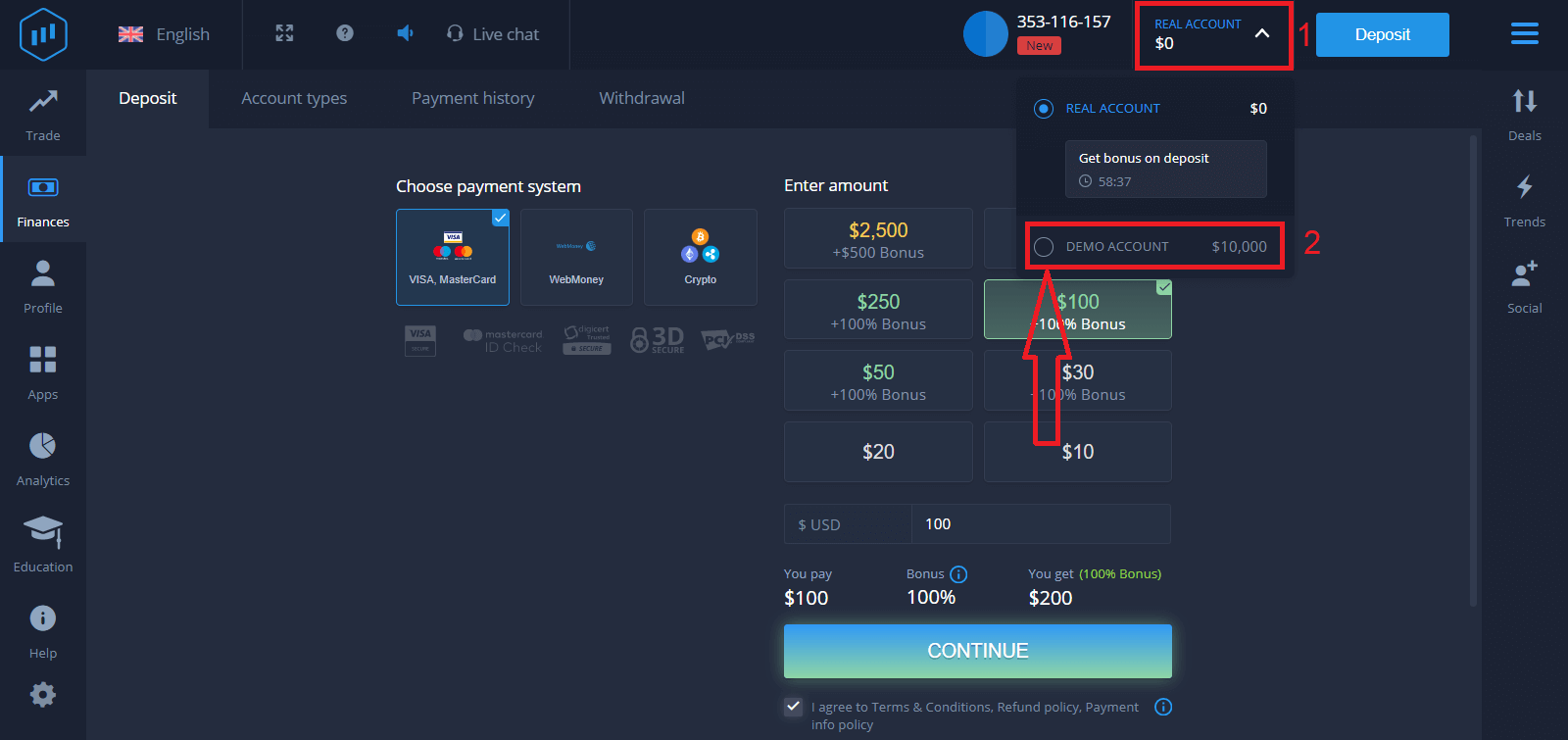
Jinsi ya Kuingia kwa ExpertOption kutumia Facebook?
Unaweza pia kuingia kwenye tovuti kwa kutumia akaunti yako ya kibinafsi ya Facebook kwa kubofya kitufe cha Facebook.
1. Bonyeza kitufe cha Facebook
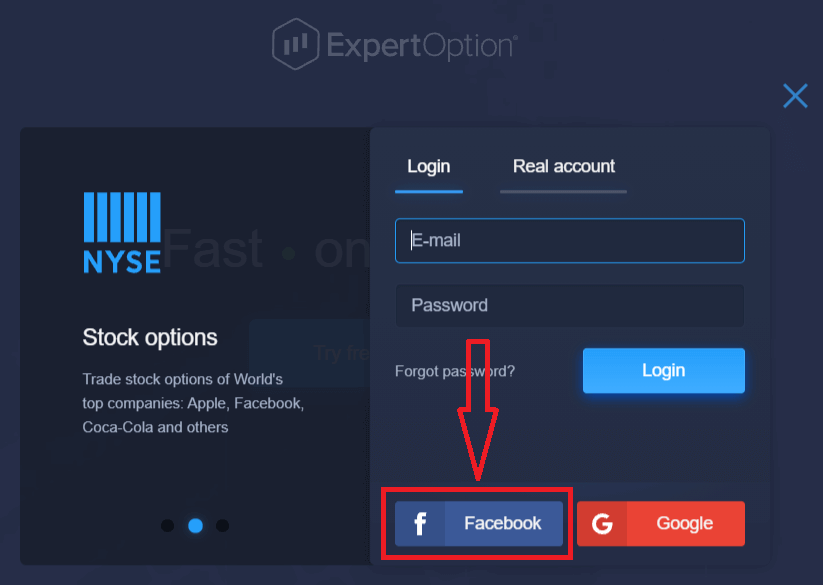
2. Dirisha la kuingia kwenye Facebook litafunguliwa, ambapo utahitaji kuingiza barua pepe yako uliyotumia kujiandikisha kwenye Facebook
3. Ingiza nenosiri kutoka kwa akaunti yako ya Facebook
4. Bofya kwenye "Ingia"
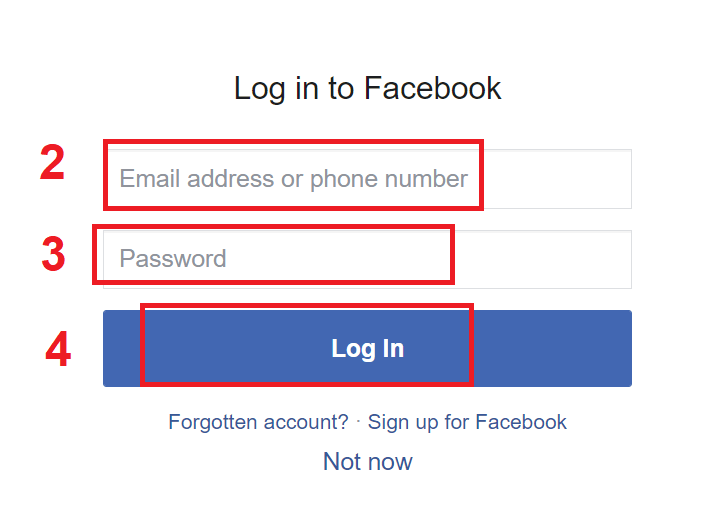
Mara tu unapoingia. umebofya kitufe cha "Ingia", ExpertOption itaomba ufikiaji wa: Jina lako na picha ya wasifu na anwani ya barua pepe. Bofya "Endelea..."
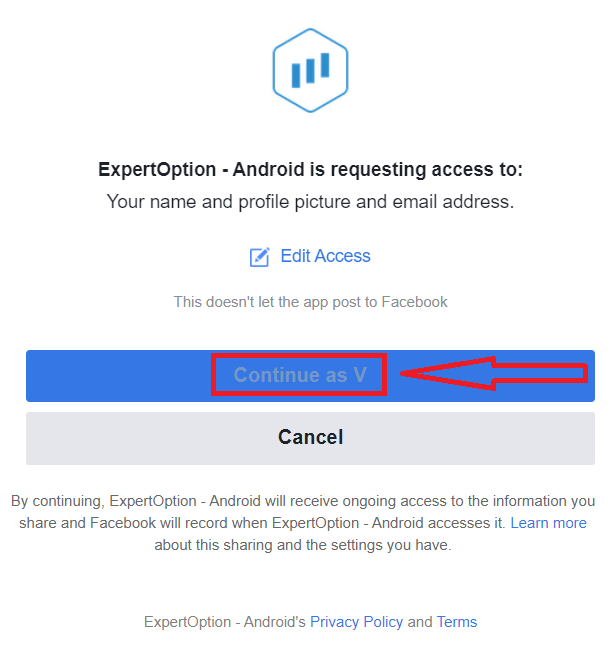
Baada ya hapo Utaelekezwa upya kiotomatiki kwenye jukwaa la ExpertOption.
Jinsi ya Kuingia kwa ExpertOption kutumia Google?
1. Kwa idhini kupitia akaunti yako ya Google , unahitaji kubofya kitufe cha Google .
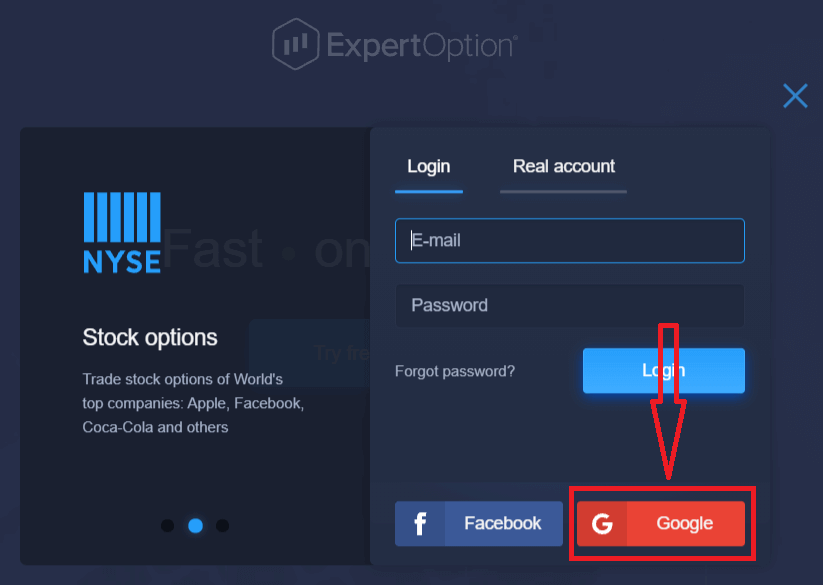
2. Kisha, katika dirisha jipya linalofungua, ingiza nambari yako ya simu au barua pepe na ubofye "Next". Mfumo utafungua dirisha, utaulizwa nenosiri kwa akaunti yako ya google.
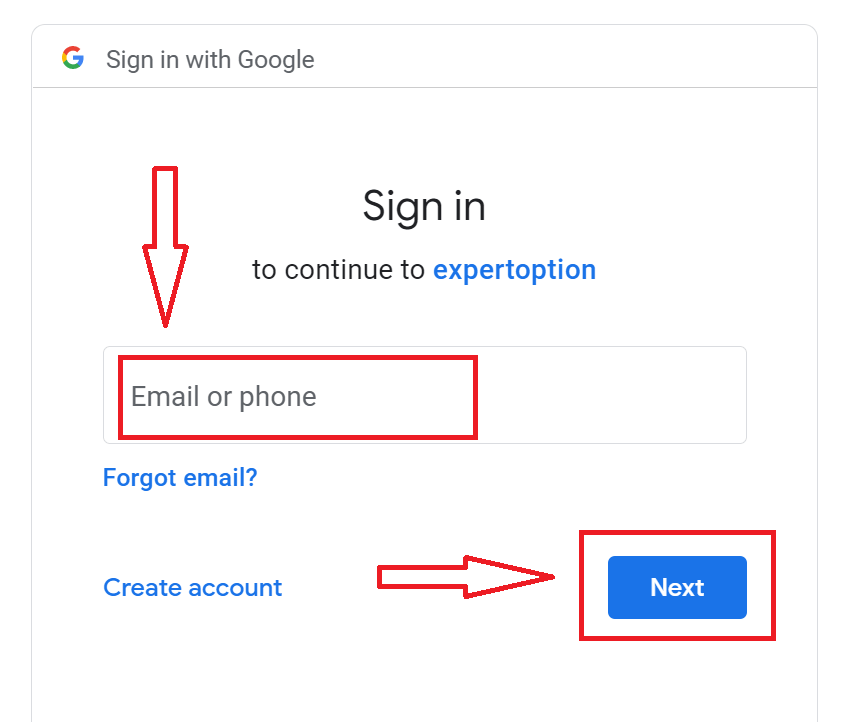
3. Kisha ingiza nenosiri la akaunti yako ya Google na ubofye "Next".
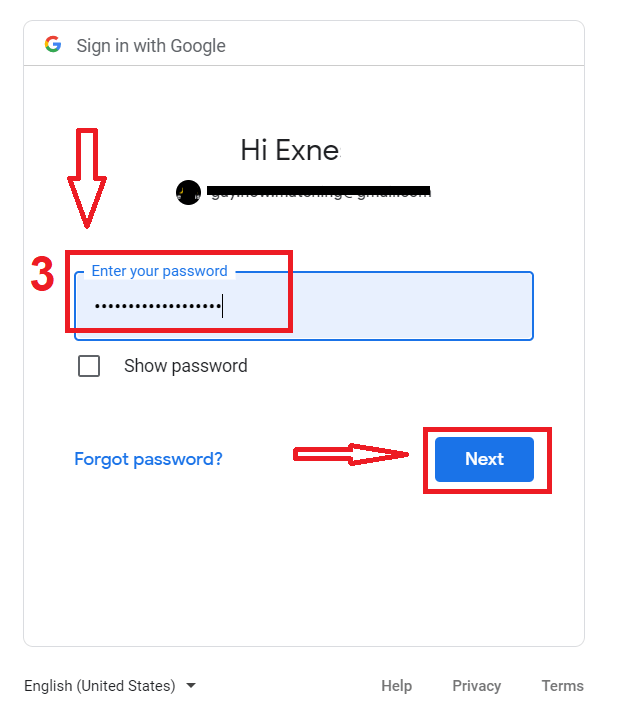
Baada ya hayo, fuata maagizo yaliyotumwa kutoka kwa huduma hadi kwa barua pepe yako. Utachukuliwa kwa akaunti yako ya kibinafsi ya ExpertOption.
Urejeshaji wa Nenosiri kutoka kwa akaunti ya ExpertOption
Usijali ikiwa huwezi kuingia kwenye jukwaa, unaweza kuwa unaingiza nenosiri lisilo sahihi. Unaweza kuja na mpya.Ikiwa unatumia toleo la wavuti
Kufanya hivyo bofya kiungo cha "Umesahau Nenosiri".
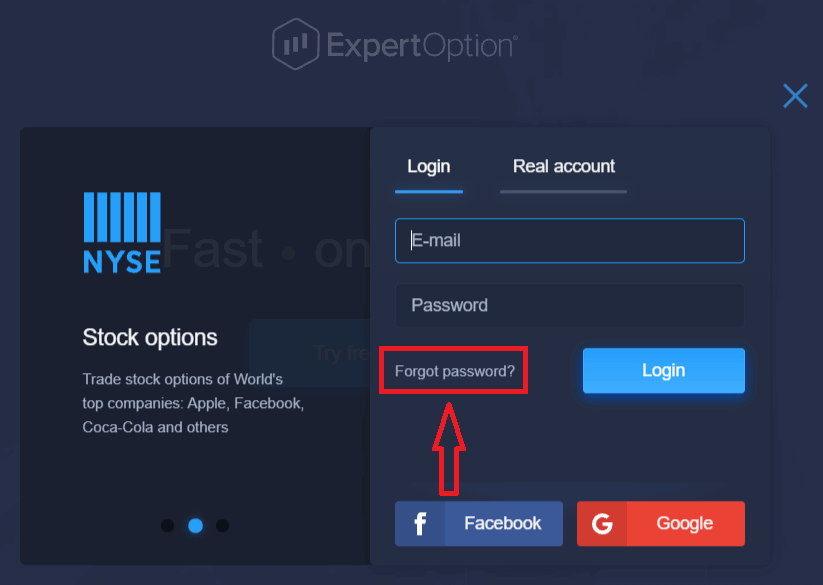
Kisha, mfumo utafungua fomu mpya ambapo utaombwa kurejesha nenosiri lako kwa akaunti yako ya ExpertOption. Unahitaji kutoa mfumo na anwani ya barua pepe inayofaa na ubofye "Weka Upya Nenosiri"
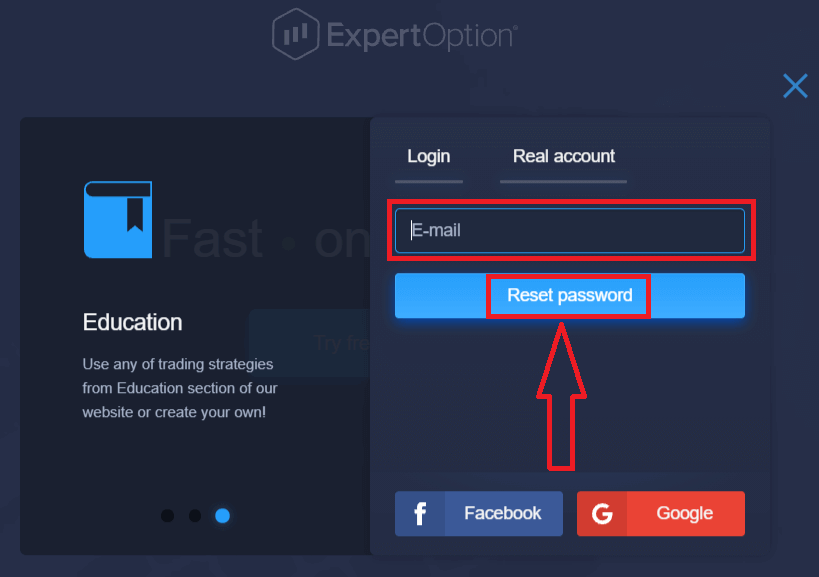
Arifa itafungua kwamba barua pepe imetumwa kwa anwani hii ya barua pepe ili kuweka upya nenosiri.
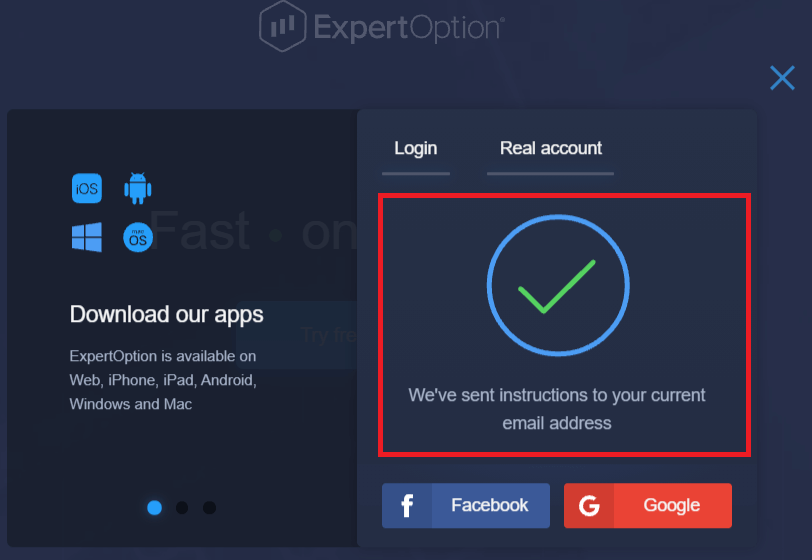
Zaidi katika barua kwenye barua pepe yako, utapewa kubadilisha nenosiri lako. Bonyeza "Rudisha Nenosiri"
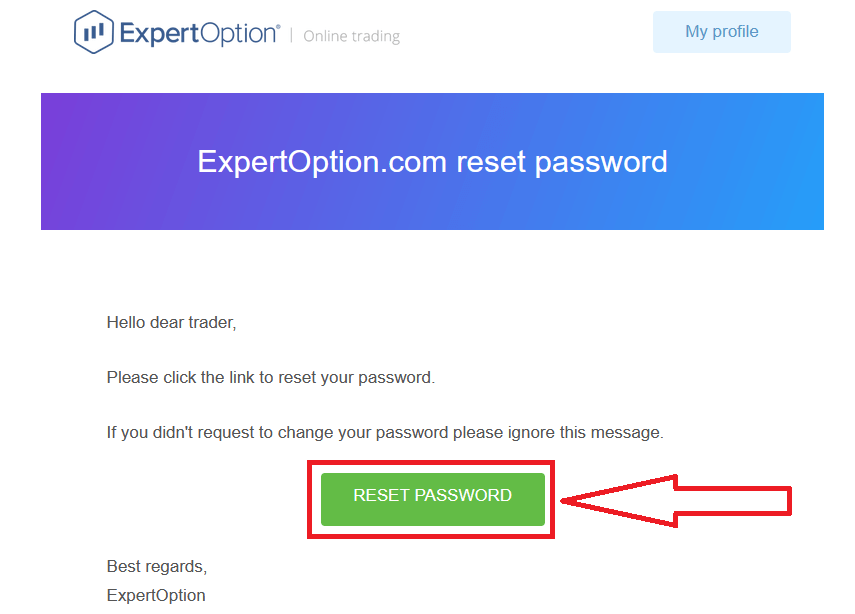
Kiungo kutoka kwa barua pepe kitakuongoza kwenye sehemu maalum kwenye tovuti ya ExpertOption. Ingiza nenosiri lako jipya hapa mara mbili na bofya kitufe cha "Badilisha nenosiri"
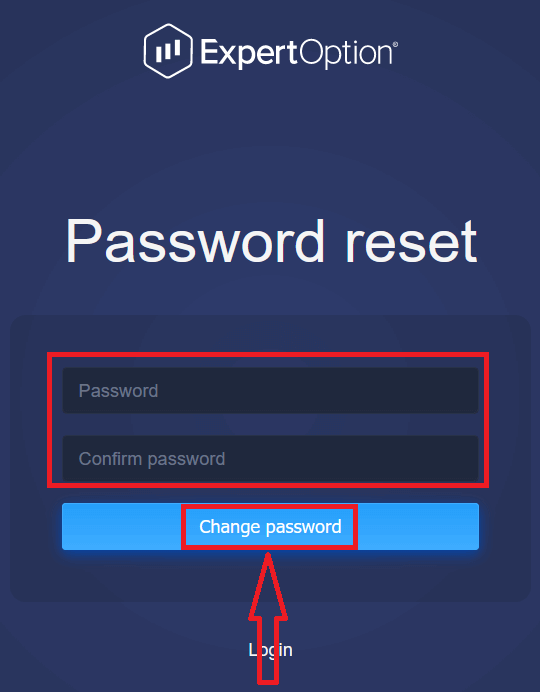
Baada ya kuingia "Nenosiri" na "Thibitisha nenosiri". Ujumbe utaonekana kuonyesha kwamba nenosiri limebadilishwa kwa ufanisi.
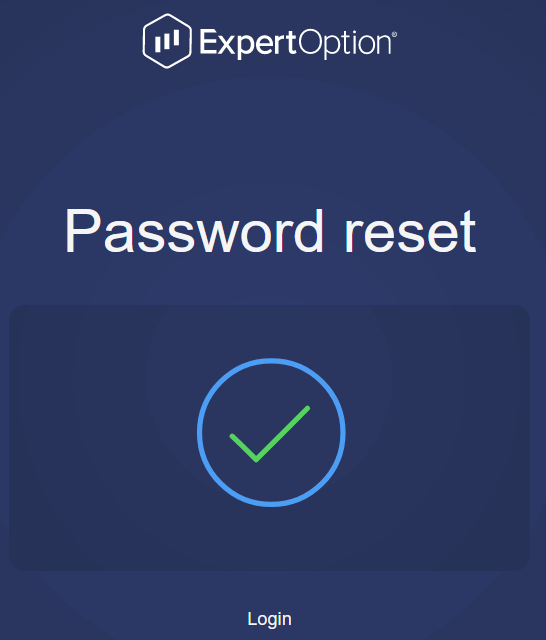
Ni hayo tu! Sasa unaweza kuingia kwenye jukwaa la ExpertOption kwa kutumia jina lako la mtumiaji na nenosiri jipya.
Ikiwa unatumia programu ya simu
Ili kufanya hivyo, Bofya ikoni ya "Menyu"
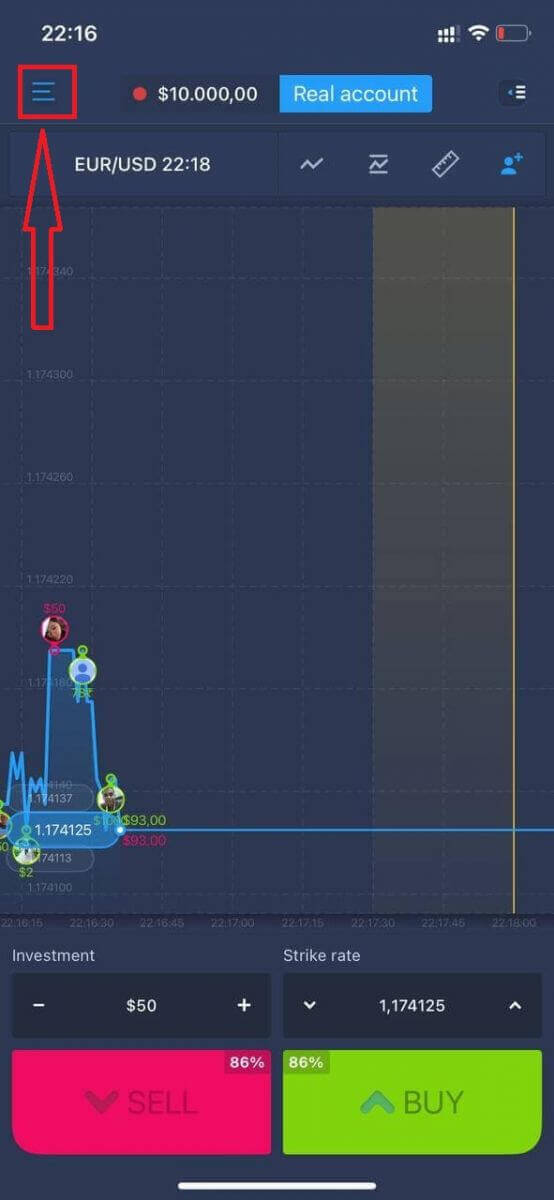
Bofya "Ingia"
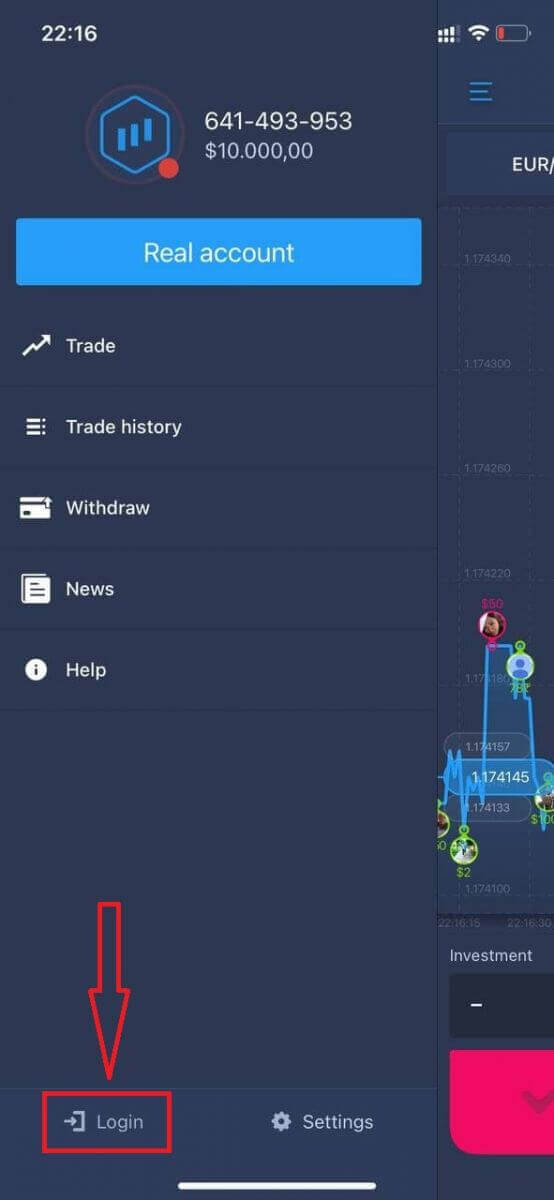
Bofya kiungo cha "Umesahau nenosiri"
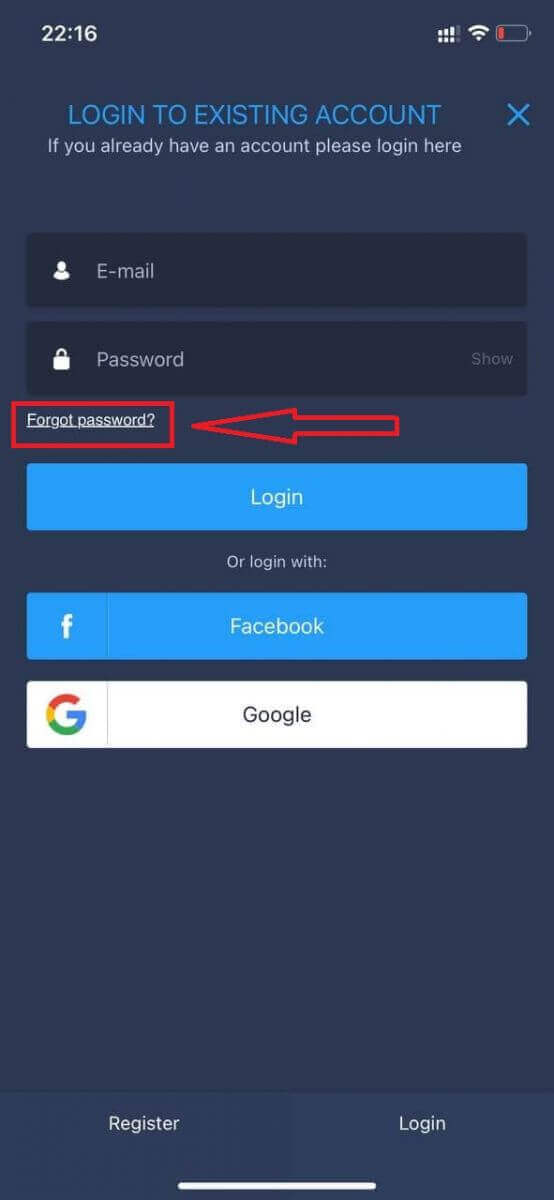
Katika dirisha jipya, ingiza barua pepe uliyotumia wakati wa kujiandikisha na ubofye kitufe cha "Tuma". Kisha fanya hatua sawa na programu ya wavuti
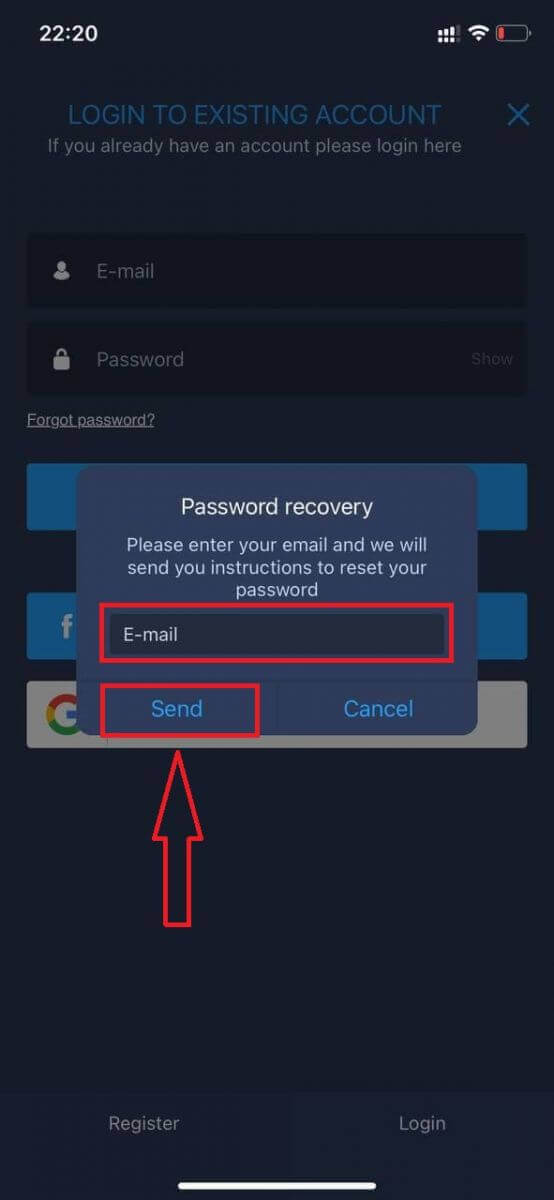
Ingia kwenye Toleo la Wavuti la ExpertOption
Ikiwa unataka kufanya biashara kwenye toleo la wavuti la rununu la jukwaa la biashara la ExpertOption, unaweza kuifanya kwa urahisi. Awali, fungua kivinjari chako kwenye kifaa chako cha mkononi. Baada ya hayo, tafuta " expertoption.com " na utembelee tovuti rasmi ya wakala.
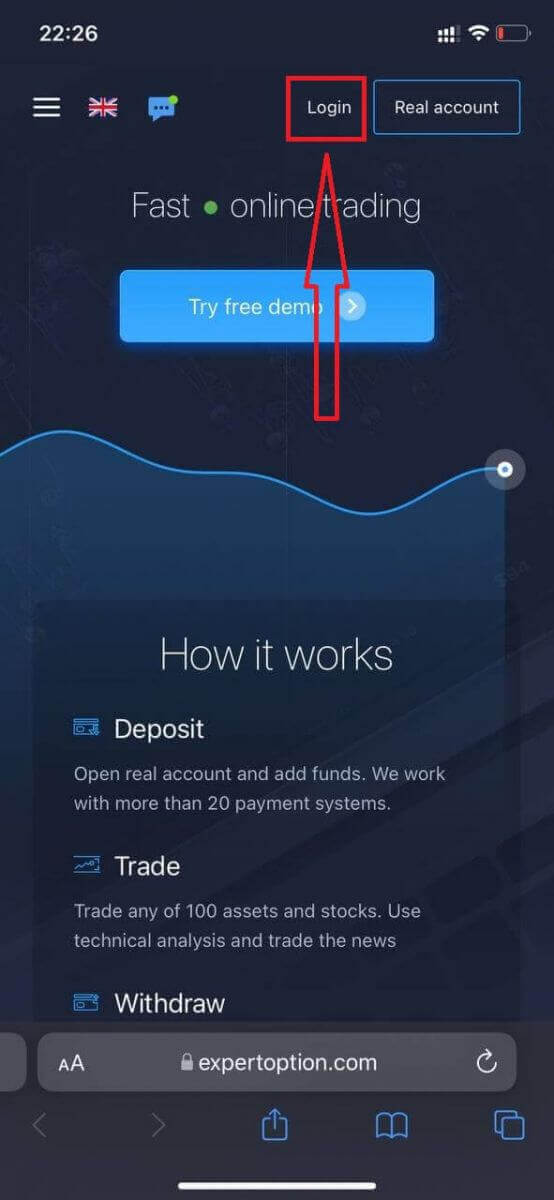
Ingiza barua pepe na nenosiri lako na ubonyeze kitufe cha "Ingia".
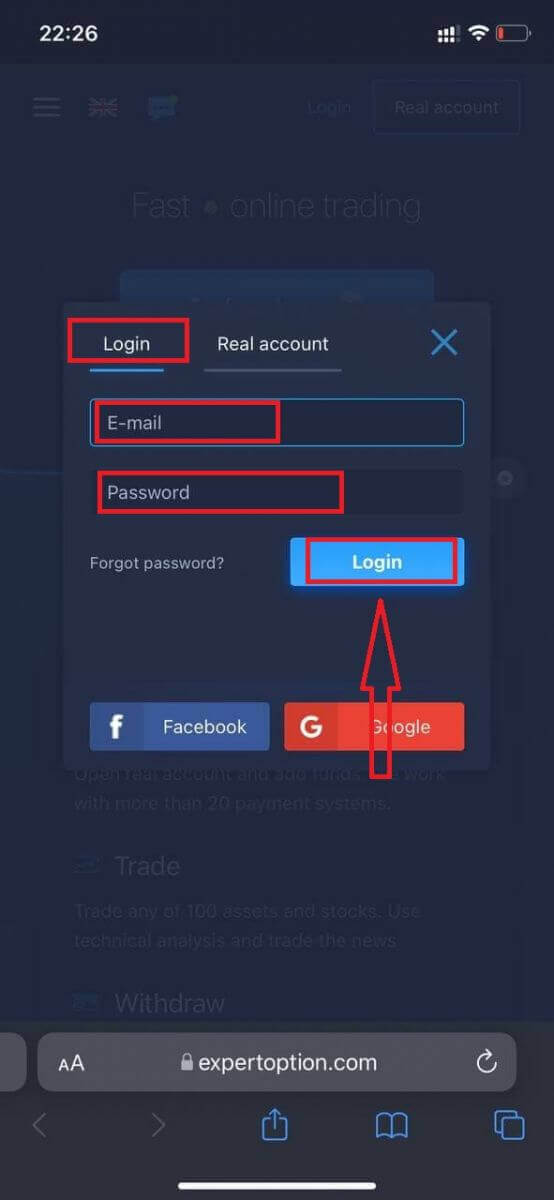
Baada ya kuingia kwa mafanikio, utaona ukurasa wa Amana. Ili kuanza biashara ya Moja kwa moja lazima uwekeze kwenye akaunti yako (Kiwango cha chini cha amana ni 10 USD).
Jinsi ya kuweka Amana katika ExpertOption
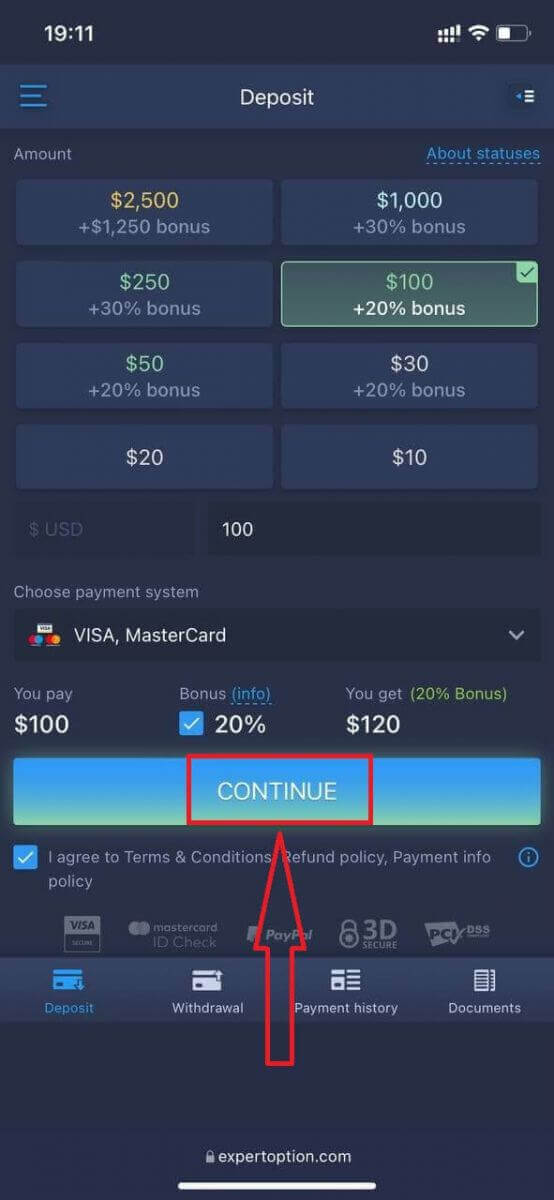
Ingiza data ya kadi na ubofye "Ongeza pesa ..."
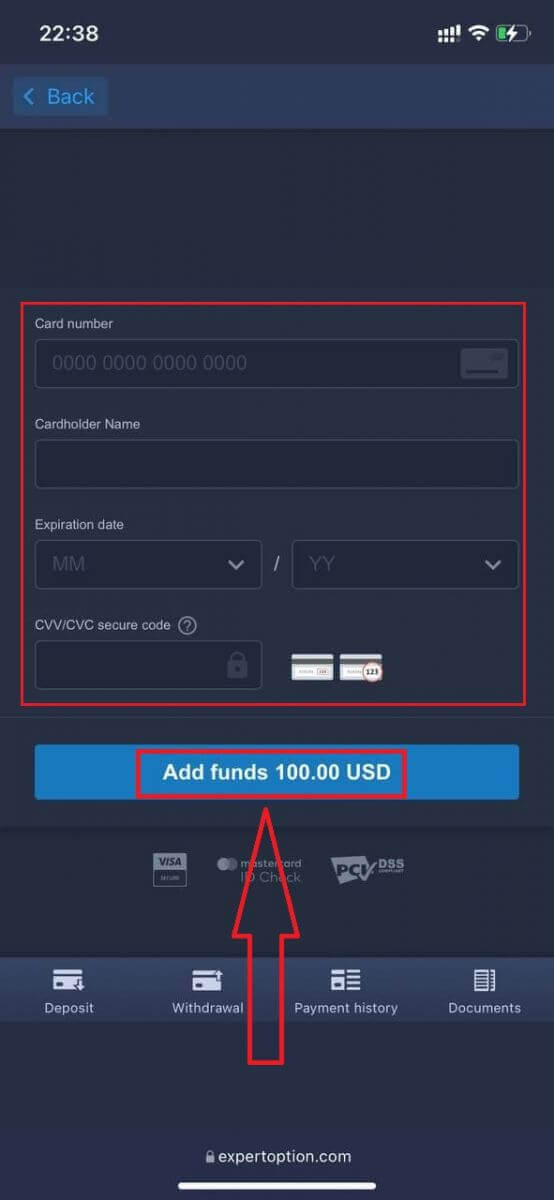
Sasa unaweza kufanya biashara kwenye akaunti halisi baada ya kuweka kwa mafanikio.
Ikiwa ungependa kutumia Akaunti ya Onyesho, bofya ikoni ya "Menyu".
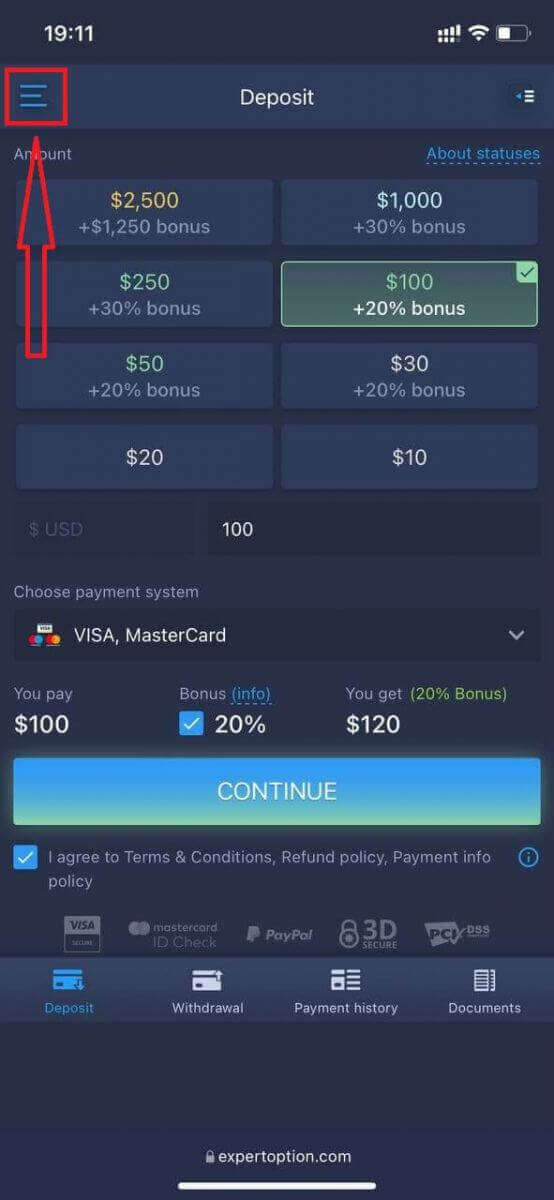
Bonyeza "Biashara"
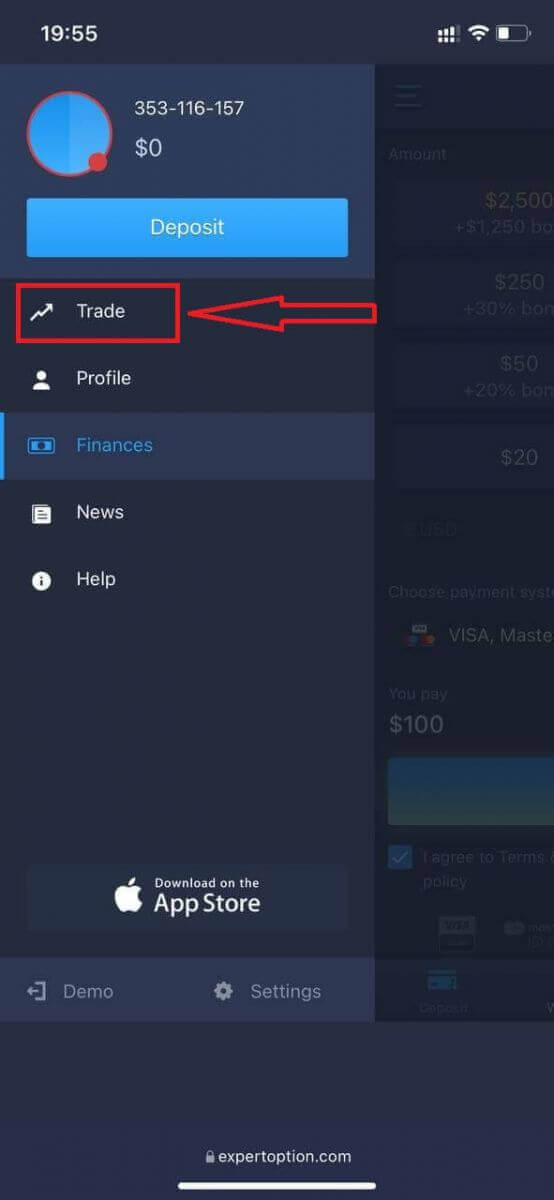
Badilisha akaunti kutoka kwa Akaunti Halisi hadi akaunti ya Onyesho.
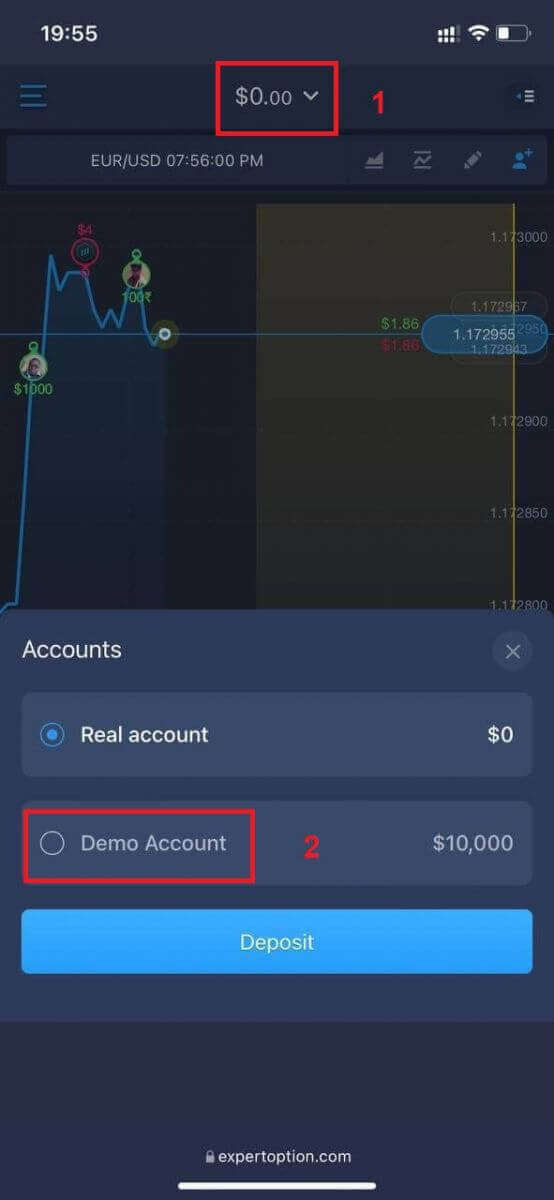
Utakuwa na $10,000 katika akaunti ya Onyesho.
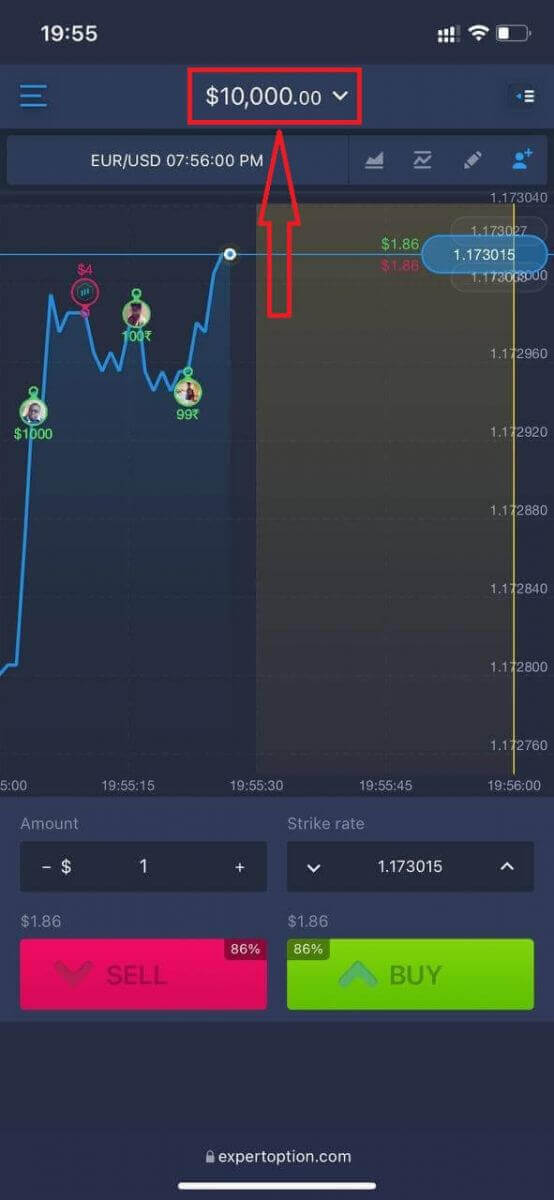
Sasa unaweza kufanya biashara kutoka kwa toleo la mtandao wa simu la jukwaa. Toleo la wavuti ya rununu la jukwaa la biashara ni sawa kabisa na toleo la kawaida la wavuti. Kwa hivyo, hakutakuwa na matatizo yoyote na biashara na kuhamisha fedha.
Jinsi ya Kuingia kwenye programu ya ExpertOption iOS?
Kuingia kwenye jukwaa la simu ya iOS ni sawa na kuingia kwenye programu ya wavuti ya ExpertOption. Programu inaweza kupakuliwa kupitia Duka la Programu kwenye kifaa chako au bofya hapa . Tafuta kwa urahisi programu ya "ExpertOption - Mobile Trading" na ubofye "GET" ili kuisakinisha kwenye iPhone au iPad yako.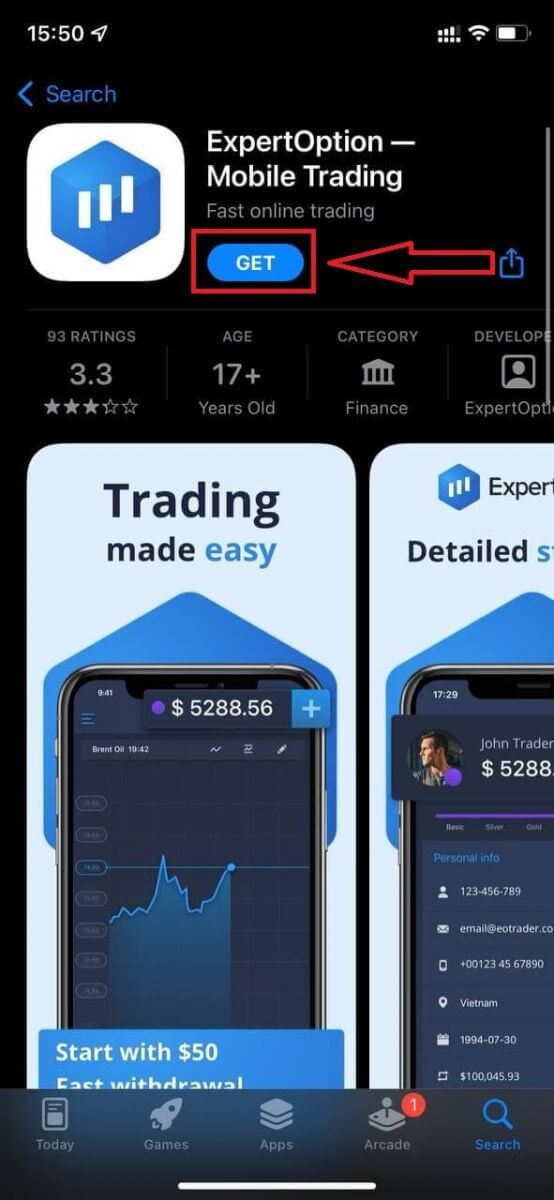
Baada ya kusakinisha na kuzindua unaweza kuingia kwenye programu ya simu ya ExpertOption iOS kwa kutumia barua pepe yako, Facebook au Google. Unahitaji tu kuchagua ikoni ya "Menyu".
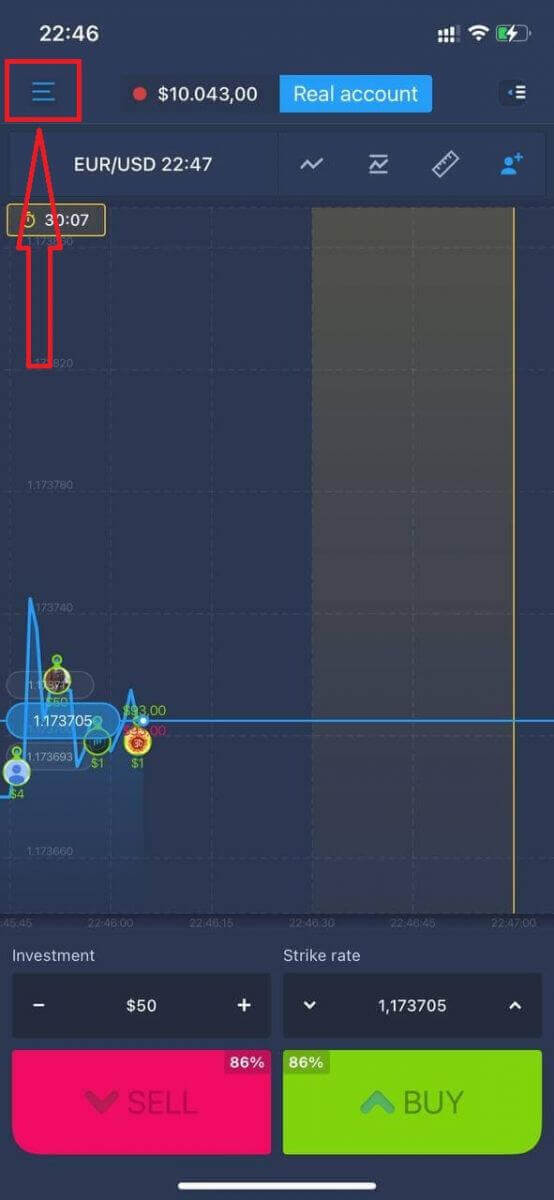
Bonyeza "Ingia"
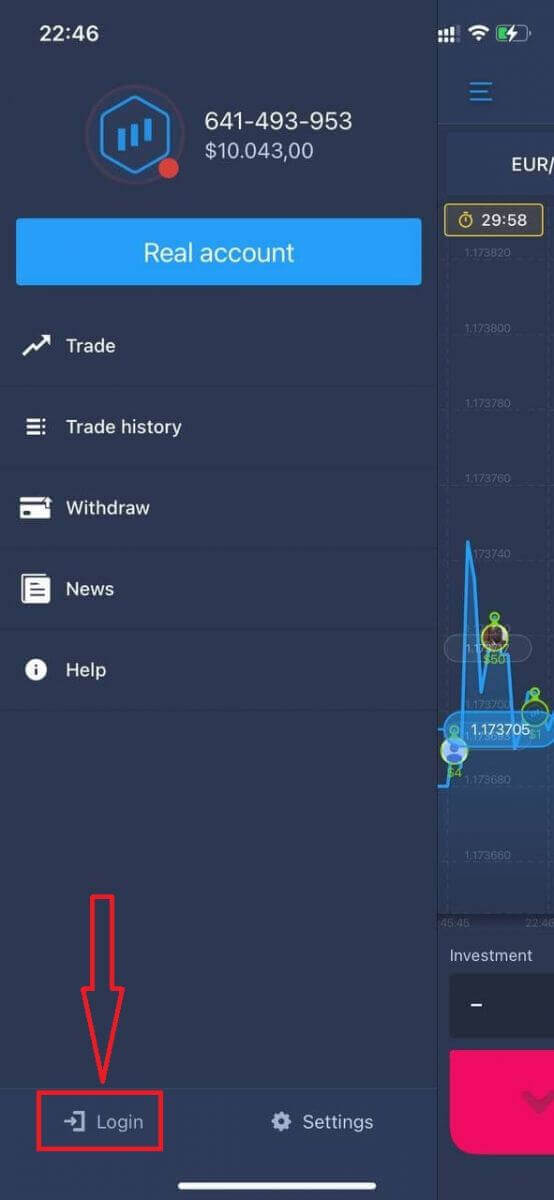
Ingiza barua pepe yako na nenosiri na kisha ubofye kitufe cha "Ingia".
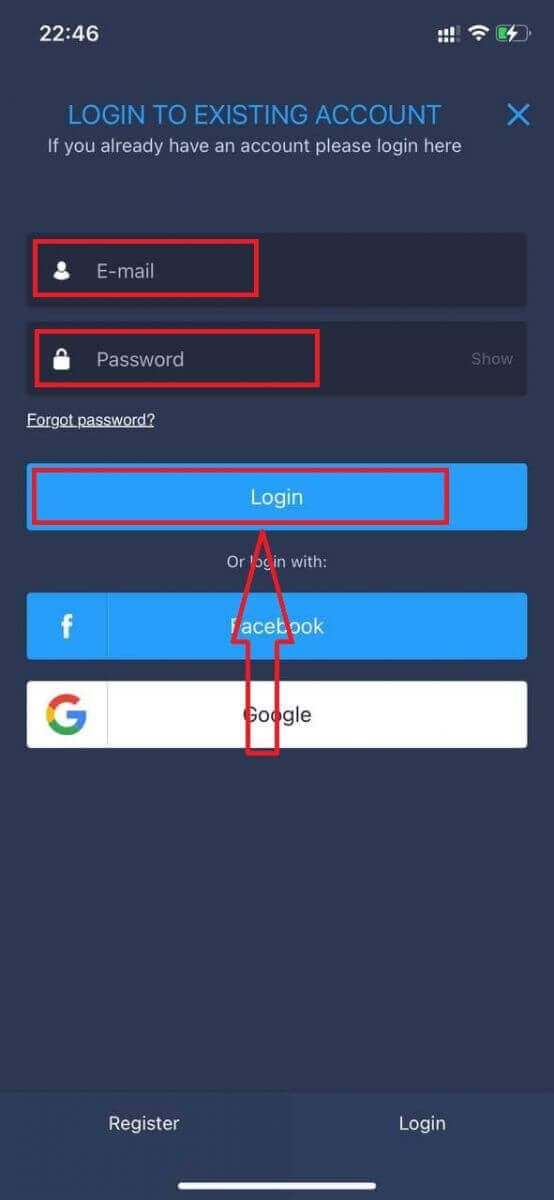
Jinsi ya Kuingia kwa ExpertOption Android app?
Unapaswa kutembelea Google Play Store na kutafuta "ExpertOption - Mobile Trading" ili kupata programu hii au bonyeza hapa .
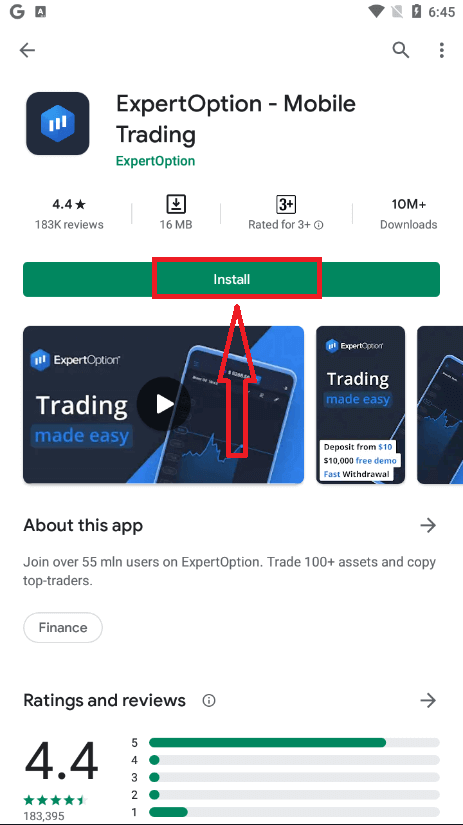
Baada ya kusakinisha na kuzindua unaweza kuingia kwenye programu ya simu ya ExpertOption Android kwa kutumia barua pepe yako, Facebook au akaunti ya Google.
Fanya hatua sawa na kwenye kifaa cha iOS, chagua ikoni ya "Menyu".
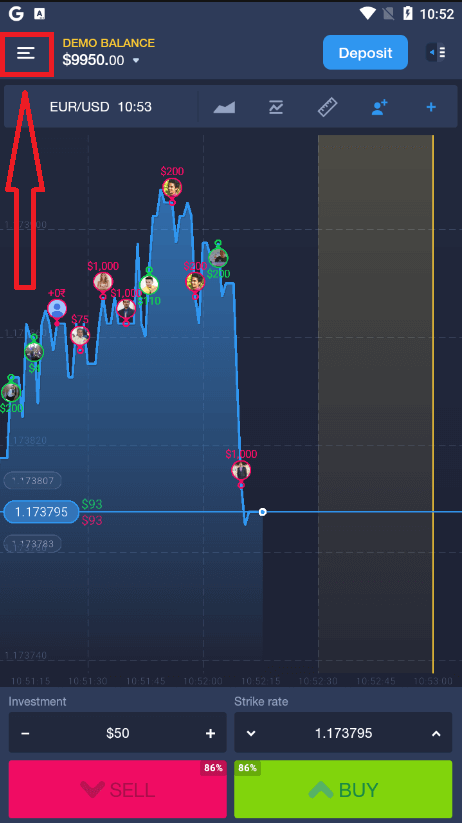
Bonyeza "Ingia"
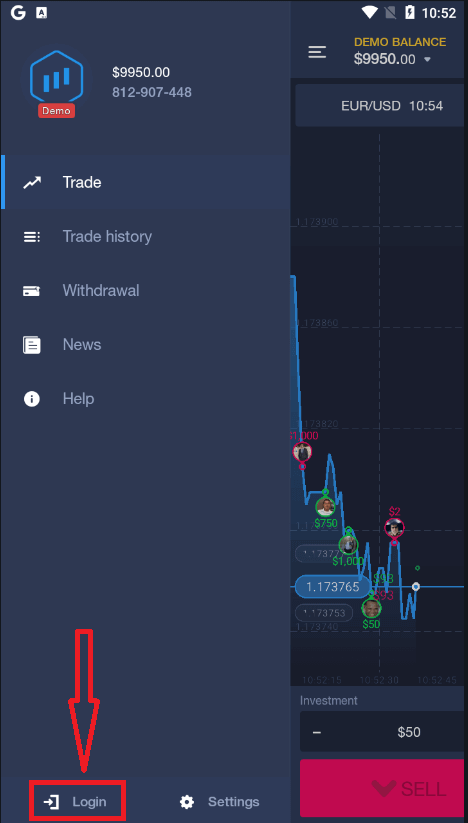
Ingiza barua pepe yako na nenosiri na kisha ubofye kitufe cha "Ingia".
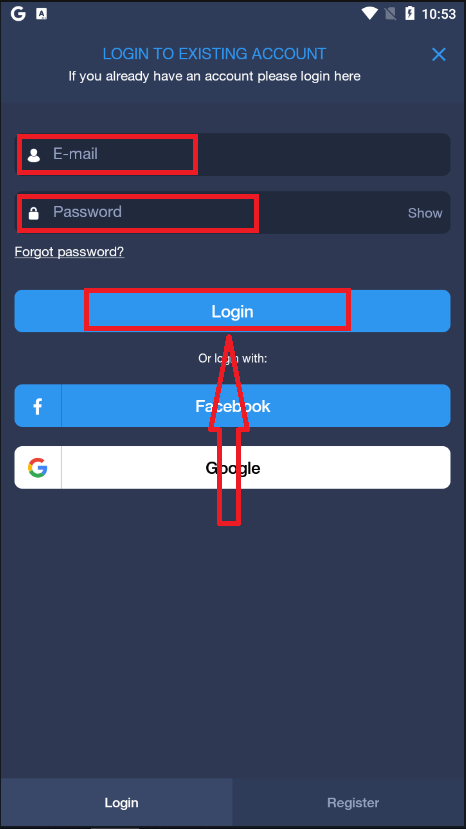
Jinsi ya Kuthibitisha Akaunti katika ExpertOption
Uthibitishaji wa barua pepe
Baada ya kujisajili, utapokea barua pepe ya uthibitishaji (ujumbe kutoka kwa ExpertOption) ambayo inajumuisha kiungo ambacho unahitaji kubofya ili kuthibitisha anwani yako ya barua pepe.
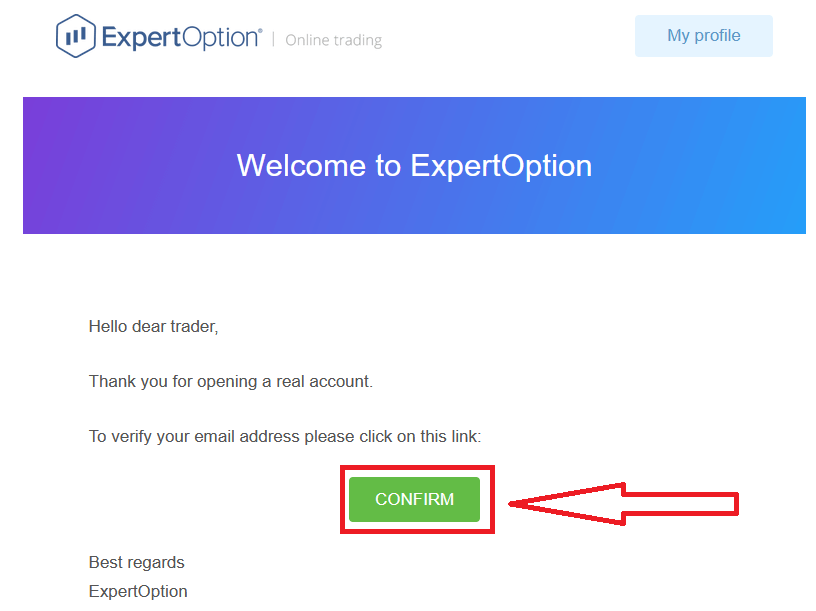
Ikiwa hutapokea barua pepe ya uthibitisho kutoka kwetu hata kidogo, tuma ujumbe kwa [email protected] kutoka kwa barua pepe yako iliyotumiwa kwenye jukwaa na tutathibitisha barua pepe yako mwenyewe.
Anwani na uthibitishaji wa Utambulisho
Mchakato wa uthibitishaji ni ukaguzi rahisi wa mara moja wa hati zako. Hii ni hatua muhimu kwetu ili kutii kikamilifu sera ya AML KYC, na hivyo kuthibitisha utambulisho wako kama Trader ukitumia ExpertOption.
Mchakato wa uthibitishaji huanza mara tu unapojaza Utambulisho na maelezo ya Anwani katika Wasifu wako. Fungua ukurasa wa Wasifu na upate sehemu za hali ya Utambulisho na Anwani.
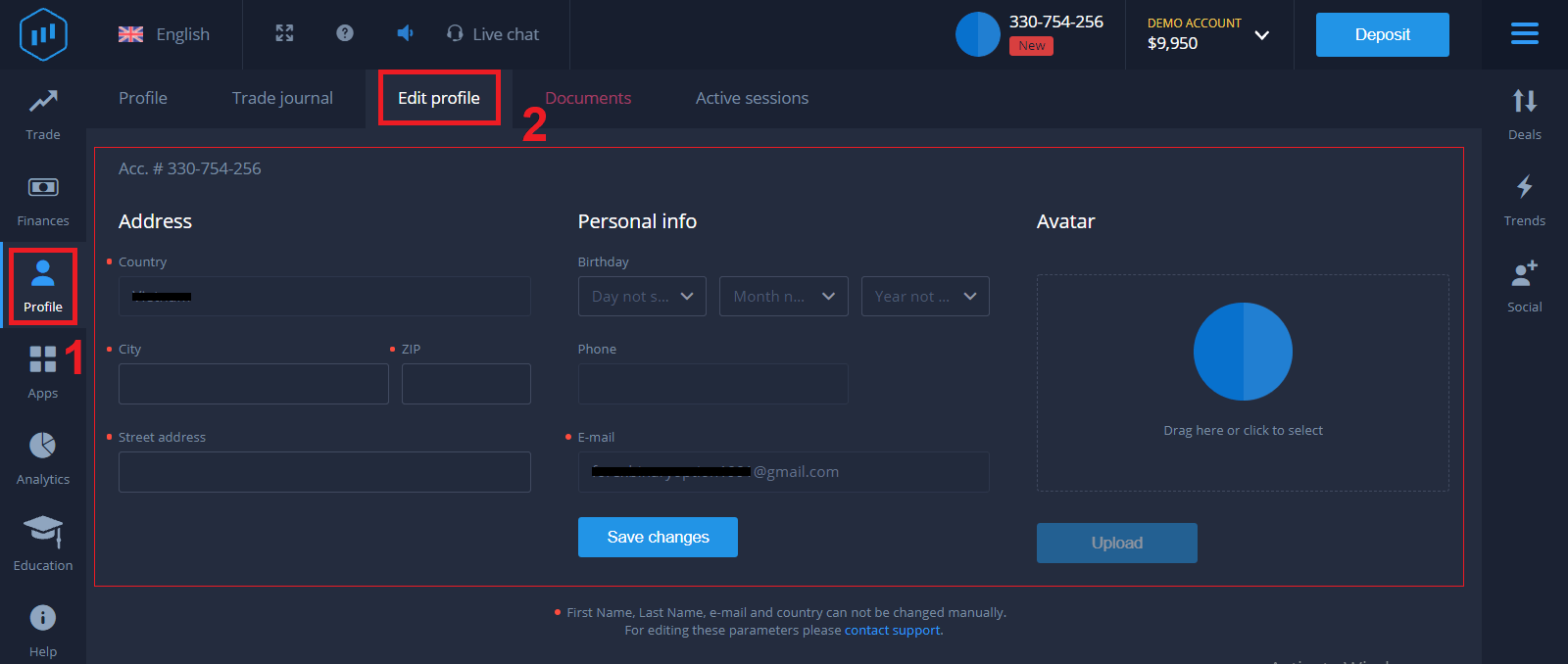
Uthibitishaji wa kadi ya benki
Mchakato wa uthibitishaji unatofautiana kulingana na njia ya kuweka.
Ukiweka amana kwa kutumia VISA au MASTERCARD (yaweza kuwa kadi ya mkopo au ya benki), tutahitaji kuthibitisha yafuatayo:
- Picha ya rangi ya kitambulisho au Pasipoti halali inayoonyesha picha yako na jina kamili Kadi ya Kitambulisho cha
Pasipoti pande zote mbili Hati lazima zionyeshwe. jina lako, picha na muda wake haujaisha - Picha ya kadi ya benki (upande wa mbele wa kadi yako unaotumika kuweka akiba inayoonekana tarakimu sita za kwanza na nne za mwisho, pamoja na jina lako na tarehe ya mwisho wa matumizi) Ukichagua kuweka kwa kutumia pochi ya kielektroniki, cryptocurrency, benki ya mtandaoni au malipo ya simu, tutahitaji tu kuthibitisha kitambulisho chako cha msingi halali au Pasipoti.
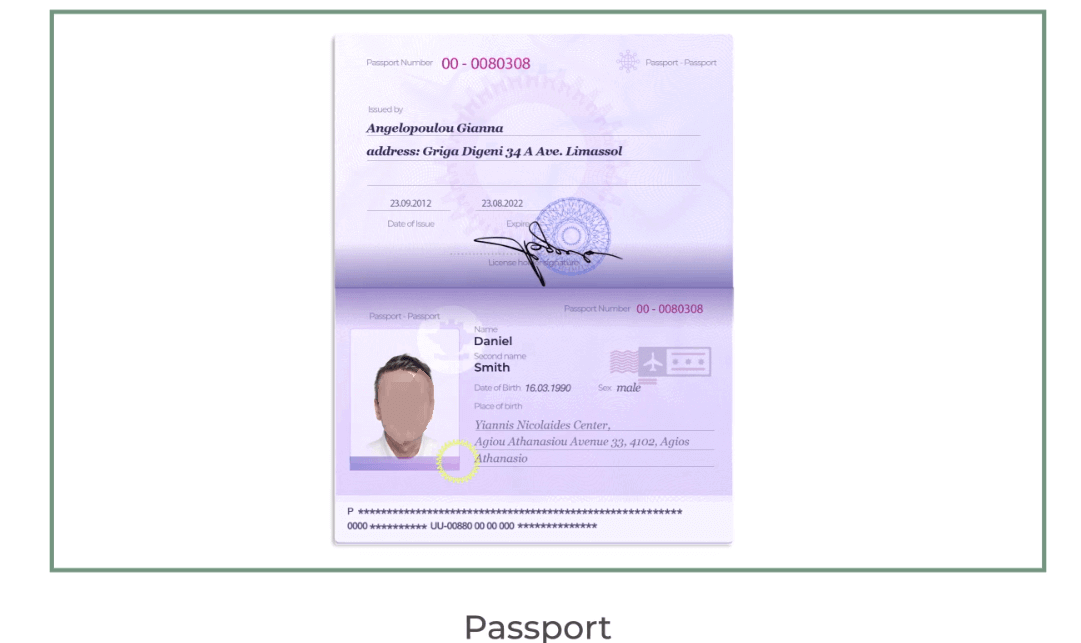
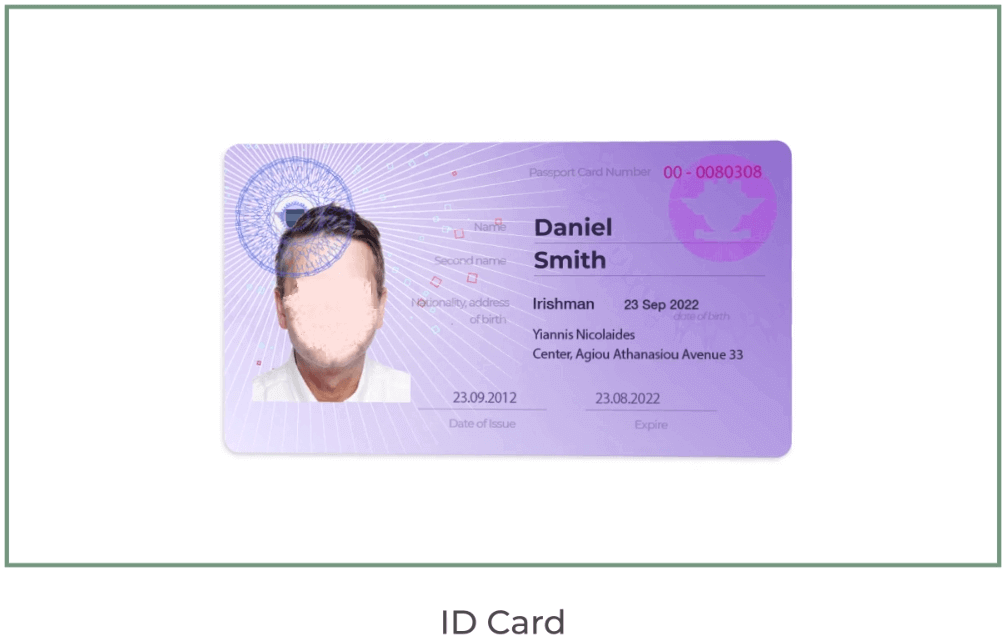
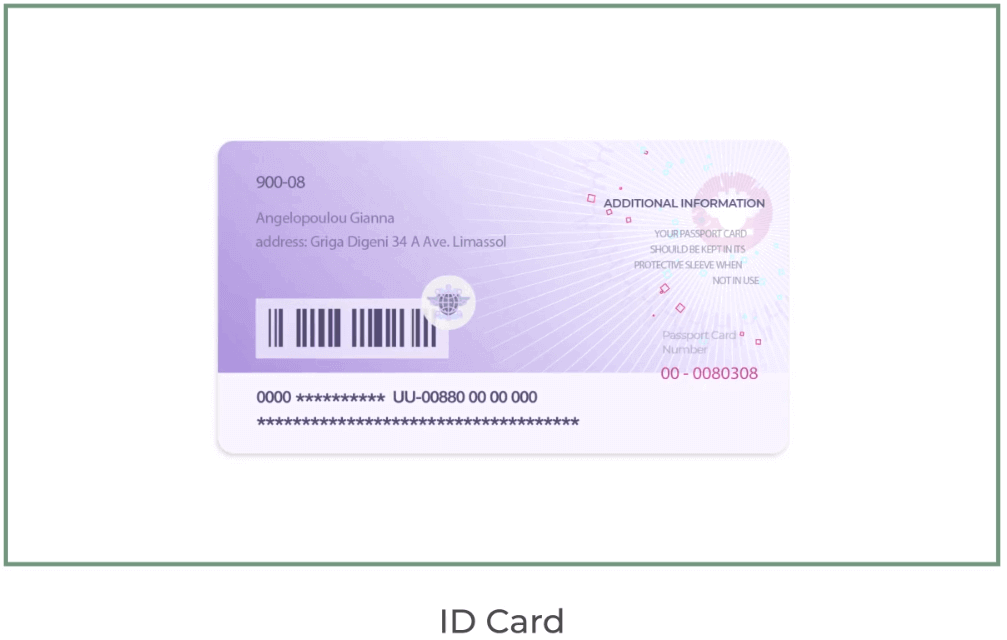
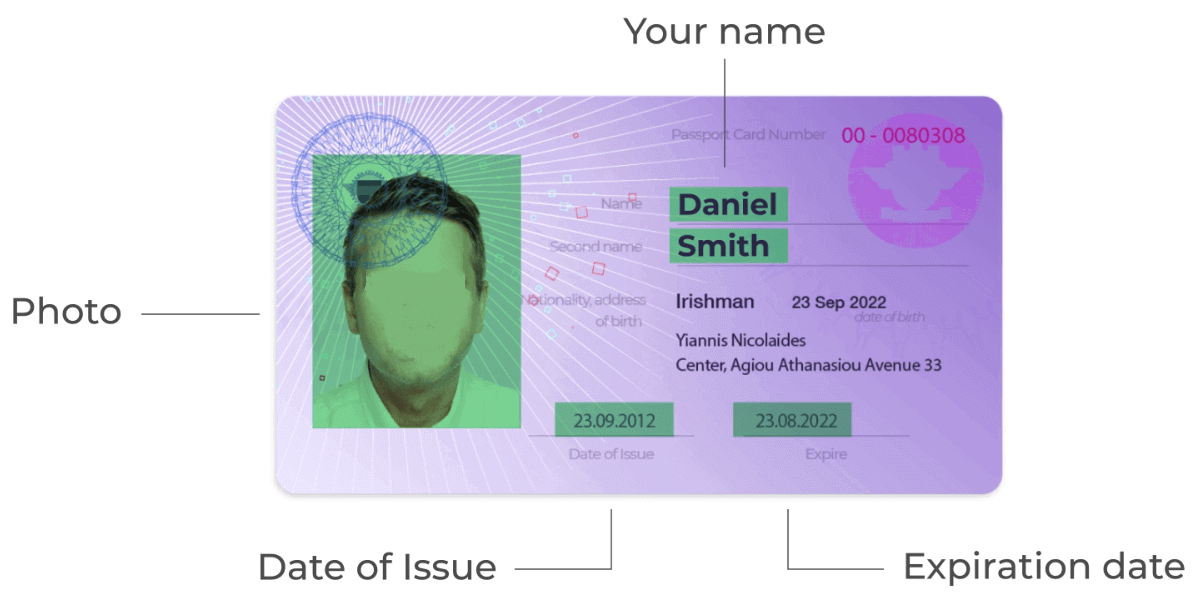
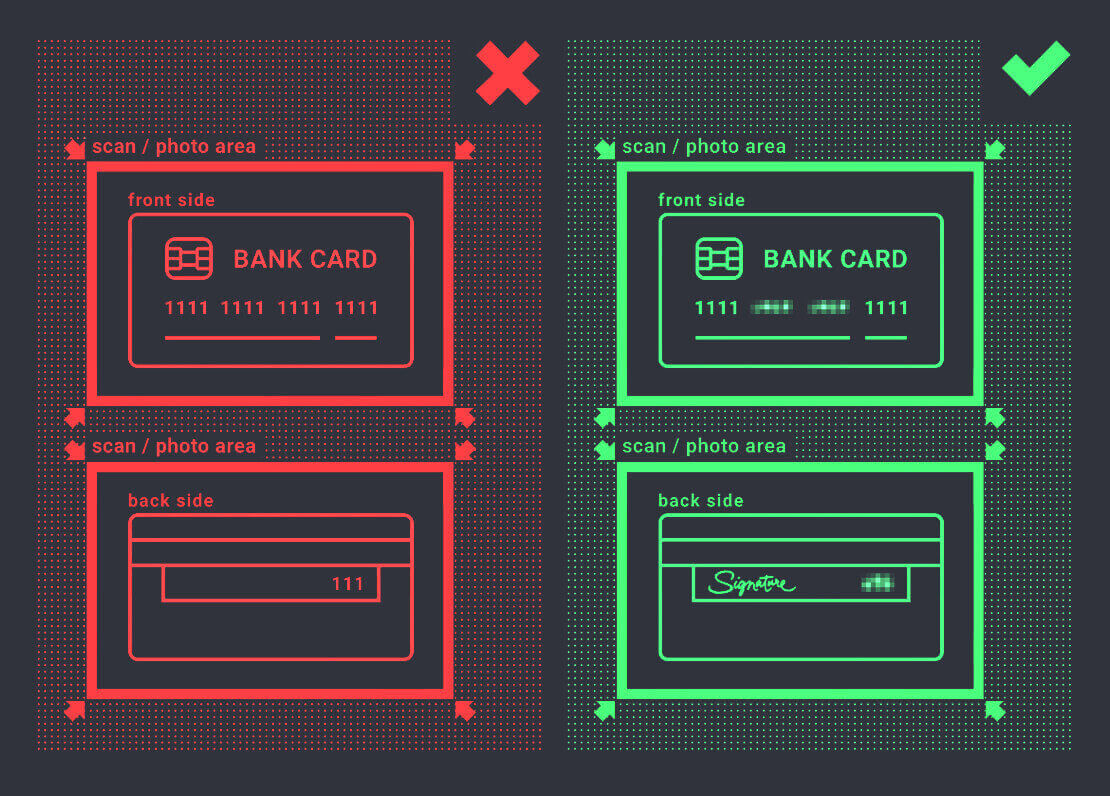
Tafadhali kumbuka kuwa picha lazima ziwe za ubora wa juu, hati nzima inapaswa kuonekana na hatukubali nakala za nakala au skanning.
Uthibitishaji unapatikana tu baada ya kuunda akaunti HALISI na baada ya kuweka.